Hej venner! Vi vi fortsætter en række små artikler dedikeret til life hacks, der vil gøre dit arbejde med alle enheder på Windows 10 endnu mere bekvemt og behageligt.
Næste er to små tricks. Lad os gå!
Lad os forestille os situationen – du skriver i det samme Telegram en personlig besked til en smuk dame (selvfølgelig smuk, hvem skal man ellers skrive til?), og så dukker chefen pludselig op (du er på arbejdspladsen, sagde jeg ikke?). I forbindelse med sådan en vending er du akut nødt til at minimere applikations-/browservinduet og lade som om arbejdet koger. Du svinger din hånd hen over bordet ... og banker din trådløse mus i skraldespanden! Fsyo er væk, chef! Eh, nej, en tastaturgenvej vil hjælpe
Win+pil ned
Når der trykkes på dem, falder det aktive vindue sammen, spor af udsættelse skjules, og dagen er reddet. Men musen er stadig i bøtten, og damen skriver og skriver allerede, det er nødvendigt at svare hurtigst muligt, for du sidder fast midt i et ord med denne sag. Tryk på Win + pil op én gang - vinduet udvides i midten af skærmen, og hvis du trykker på denne kombination igen, udvides det aktive vindue til hele skærmen. Huskede du det? Win+pil ned - Win+pil op, og lad musen ligge i kurven.
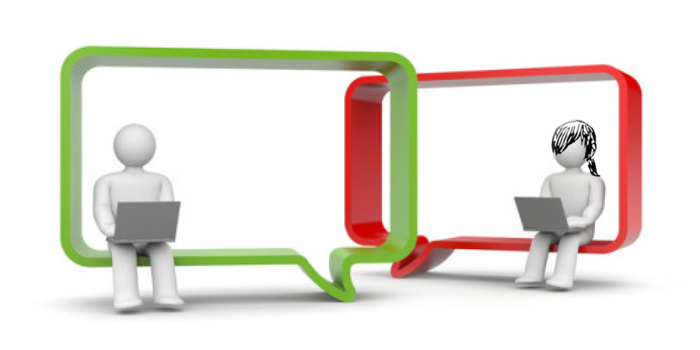
De kørte videre. Du skal se alle åbne vinduer. Den nemmeste måde, og du har sikkert gjort dette hundrede gange, er at trykke på Alt+Tab-tastkombinationen - med det samme vil flere rektangler dukke op på skærmen foran dig, hvilket angiver alle åbne vinduer, efterfølgende tryk på den samme kombination gør det muligt at skifte til den nødvendige. Efter skift forsvinder listen.
Og hvad hvis du har brug for at vise alle disse åbne vinduer, men ikke lukke deres liste? Lad os sige, at der er mange af dem, og det er en opgave at trykke på Alt+Tab ti gange for at hoppe til den højre. I dette tilfælde vil en kombination hjælpe
Vind + Tab
Listen forsvinder ikke, selvom du slipper knapperne. Peg nu markøren på det ønskede vindue og klik på venstre museknap.
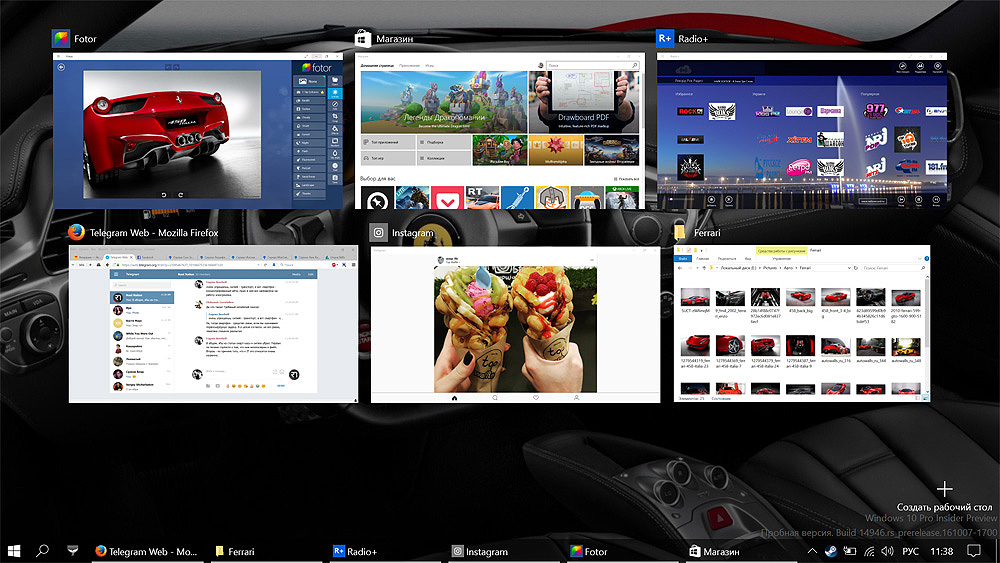
Således hjælper elementære tastekombinationer med at spare tid, komme ud af latterlige situationer med ære og udføre arbejde mere afslappet og bekvemt. Bliv hos os, og snart vil du se en masse interessante ting!

Husk kombinationen af at oprette et nyt virtuelt skrivebord samt visning af vinduet på den anden skærm.
1. Tilføjelse af et virtuelt skrivebord - Win+CTRL+D
2. Valg af præsentationsvisningstilstand - Win+P